- PC-brukere installere og avinstallere programmer hele tiden. Og Kontrollpanelet bør normalt være tilstrekkelig for sistnevnte.
- men hva om det ikke gjør det? Her er de mest brukte metodene for fullstendig fjerning av programvarerester.
- du kan bruke den manuelle metoden og forsiktig slette alle spor fra registret.
- Eller du kan bruke en av våre pålitelige programvareanbefalinger for å utføre dette for deg.

denne programvaren vil reparere vanlige datafeil, beskytte deg mot tap av filer, malware, maskinvarefeil og optimalisere PCEN for maksimal ytelse. Løs PC-problemer og fjern virus nå i 3 enkle trinn:
- Last Ned Restoro Pc Repair Tool som kommer Med Patenterte Teknologier (patent tilgjengelig her).
- Klikk Start Skanning for å finne Windows-problemer som kan forårsake PC-problemer.
- Klikk Reparer Alle for å løse problemer som påvirker datamaskinens sikkerhet og ytelse
- Restoro har blitt lastet ned av 0 lesere denne måneden.
det er en vanlig praksis for alle databrukere å installere programvare regelmessig for å holde tritt med ny teknologi eller for å møte deres behov.
som du vet, når du installerer et stykke programvare, det skaper filer på harddisken og legger vanligvis registeroppføringer for å fungere effektivt.
- hva er programvarerester, og hvordan kan vi bli kvitt dem?
- hvordan kan jeg fjerne programmer på Windows 10 helt?
- Manuelt fjerne programvarerester
- Bruk en pålitelig tredjeparts programvare
- Iobit Uninstaller
- 2.1 Avinstaller programvare ved Hjelp Av Kontrollpanel
- 2.2 Slett de gjenværende filene og mappene
- 2.3 Fjern programvarenøkler Fra Windows-Registeret
- 2.4 Tom Temp-mappe
- 3. Bruk en freeware løsning
- Hvilken metode bør du velge for fjerning av rester?
- Ofte Stilte Spørsmål
hva er programvarerester, og hvordan kan vi bli kvitt dem?
Så lenge du bruker det nylig installerte programmet, og du ikke glemmer det, er det helt greit.
nå kommer problemet når du velger å avinstallere det fordi programmet kanskje ikke helt fjerner seg fra PCEN. Det er der programvarerester kommer inn i spill.
for å fjerne et program I Windows, avinstallerer vi det normalt fra Kontrollpanelet. Dessverre eliminerer dette ikke alltid det helt.
som et resultat fortsetter systemet å samle ubrukte filer som tar opp plass og gjør alle handlingene du utfører overtid på PCEN vanskeligere.
Oppføringer for de gamle programmene kan også forbli I Registret, noe som reduserer maskinens ytelse.
disse restene kan ikke utgjøre en stor trussel, men de har en tendens til å bremse NED PCEN, så det er ingen vits i å holde dem. Heldigvis finnes det ulike metoder som kan hjelpe deg med å bli kvitt dem.
i denne veiledningen skal vi diskutere de mest brukte metodene for å fjerne programvarerester helt, så husk å sjekke dem ut nedenfor.
hvordan kan jeg fjerne programmer på Windows 10 helt?
Manuelt fjerne programvarerester
denne metoden er praktisk som det ikke involverer installasjoner av tredjepartsprogrammer. I utgangspunktet er du manuelt rengjøring oppføringer fra Registeret.
likevel, forsiktighet bør tas. En liten feil her kan påvirke maskinens funksjon negativt.

MERK
for å gjøre en sikkerhetskopi, høyreklikk på nøkkelen du vil slette, og velg Eksporter. Det vil lagre EN REG-fil med sikkerhetskopien av den nøkkelen.
ikke solgt på backup ideen? Vi støtter deg! Sjekk ut vår omfattende guide for å oppdage hvordan du gjenoppretter Windows 10-Registret uten sikkerhetskopiering.
Bruk en pålitelig tredjeparts programvare
vi anbefaler deg en premium renere for datamaskinen din som fungerer sin magi på uønskede programmer, Windows-apper og plugin-moduler.
dette fantastiske verktøyet gir en forenklet avinstallere og automatisk leftover scan for å sikre grundig fjerning.
Nedenfor kan du lese de viktigste funksjonene i denne programvaren:
- Fjerner uønskede programmer for å frigjøre diskplass og øke PC-ens generelle ytelse
- Merker alle skadelige programmer, inkludert adware i sanntid, og det tillater deg å bli kvitt dem lett
- Fjern Automatisk alle rester av programmer
- Fjerner gjenstridige leftover filer som ikke kan slettes av andre uninstallers
- Oppdaterer all din programvare
- overvåker alle systemendringer mens et program installeres

Iobit Uninstaller
Fjern gjenstridige rester og tørk Windows 10-enheten rengjøres med det kraftigste avinstalleringsverktøyet.
2.1 Avinstaller programvare ved Hjelp Av Kontrollpanel
- Åpne Kontrollpanel.
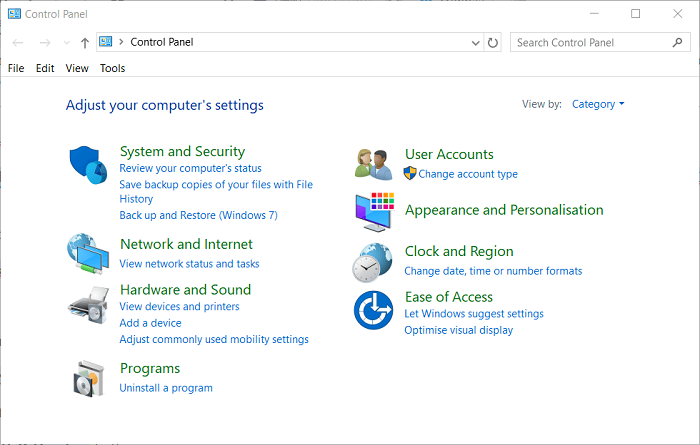
- Dobbeltklikk På Programmer.
- Velg programmet du vil avinstallere, og klikk På Avinstaller-knappen. Dette vil fjerne programmet.
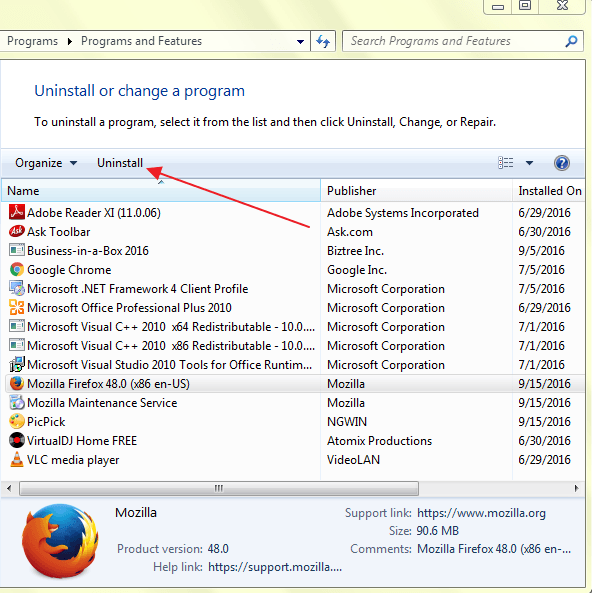
Også, Hvis Kontrollpanelet ikke åpnes På Windows 10, bør du ta en nærmere titt på vår trinnvise veiledning for å finne den beste løsningen.
2.2 Slett de gjenværende filene og mappene
selv om du har avinstallert programmet, kan noen filfragmenter være igjen i noen systemmapper.
for å fjerne dem må du sjekke programfilene og appdataene. Sjekk følgende mapper for rester.
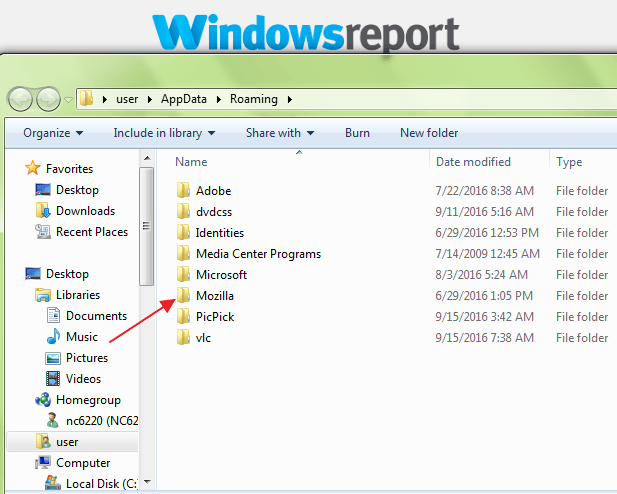
- %programfiler%
- % appdata%
bare skriv inn teksten ovenfor en om gangen i søkeboksen og trykk enter. Dette åpner mappene direkte. Hvis du finner en mappe med navnet på programmet du nettopp avinstallerte, slett det.
kan du ikke slette alle søppelfilene dine? Sjekk ut vår detaljerte guide og se hvordan du sletter midlertidige filer ved Hjelp Av Diskopprydding På Windows 10.
2.3 Fjern programvarenøkler Fra Windows-Registeret
- Åpne Start-menyen, skriv regedit i søkeboksen, og trykk Enter. Det vil starte Registerredigering.
- Skriv inn følgende taster en etter en:
HKEY_CURRENT_USERSoftwareHKEY_LOCAL_MACHINESOFTWAREHKEY_USERS.DEFAULTSoftware - Se etter en nøkkel med navnet på programmet du nettopp fjernet. Hvis du finner en nøkkel, slett den. DU kan OGSÅ BRUKE CTRL+F for å søke etter slike nøkler.
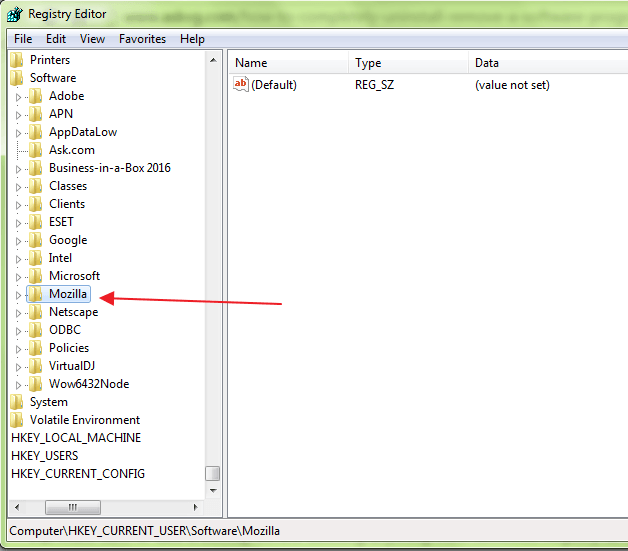
Du må være veldig forsiktig når du utfører denne prosedyren. Når du avinstallerer et program, fjerner avinstalleringsprogrammet i de fleste tilfeller ikke programmet fra Windows-Registret.
dette øker Størrelsen På Windows-Registret. For å fjerne programvaren helt, må du fjerne nøkkelen fra Windows-Registret.
også, hvis Du ikke får Tilgang Til Registerredigering, sjekk ut vår detaljerte guide, og løse problemet raskt.
2.4 Tom Temp-mappe
det siste trinnet er å rengjøre Temp-mappen. Dette er mappen som inneholder alle midlertidige filer og rengjøring det er trygt.
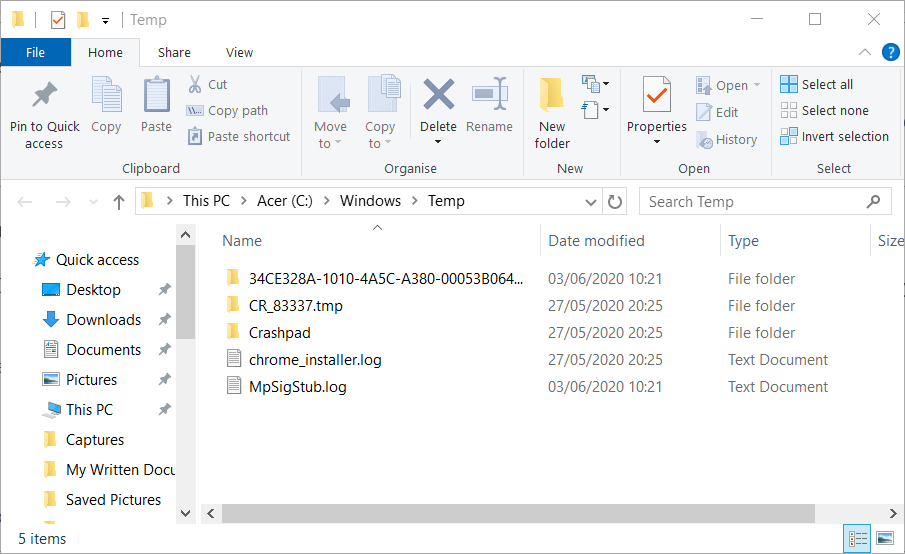
Ekspert Tips: NOEN PC-problemer er vanskelig å takle, spesielt når det gjelder ødelagte lagre eller manglende Windows-filer. Hvis du har problemer med å fikse en feil, kan systemet være delvis ødelagt. Vi anbefaler å installere Restoro, et verktøy som vil skanne maskinen din og identifisere hva feilen er.
Klikk her for å laste ned og begynne å reparere.
for å tømme mappen, åpne Start-menyen og skriv inn følgende kommandoer en etter en:
- %temp%
- temp
Dette åpner Temp-mappene. Nå kan du tømme dem. Hvis systemet viser en feilmelding når du sletter noen filer, la dem være.
filene kan være i Bruk Av Windows-tjenester eller programvare som kjører.
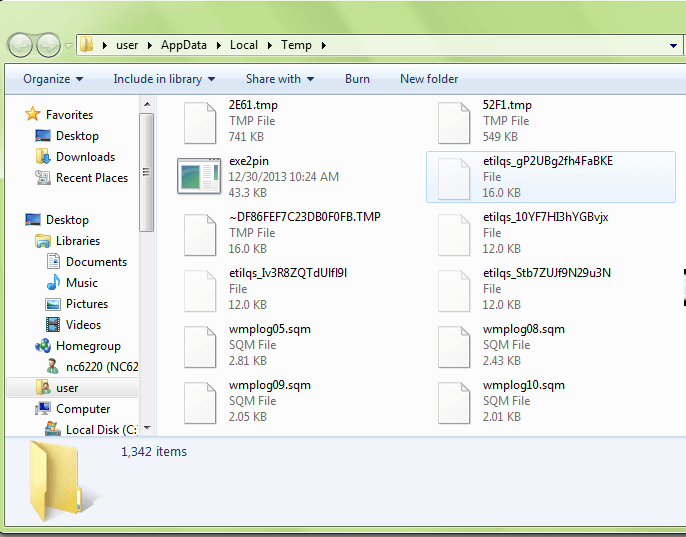
etter å ha fulgt alle trinnene ovenfor, vil du kunne avinstallere et program uten å etterlate et spor på maskinen.
også, hvis du ikke kan slette de midlertidige filene, har vi de beste løsningene. Ta en nærmere titt på vår omfattende guide, og fikse det på et blunk.
3. Bruk en freeware løsning
vi foreslår at du bruker et forbedret verktøy For Windows som du kan bruke til å fjerne alle programvarerester.
følgelig, programmet kan tørke av alle junk filer i sekunder etter avinstallering av programvaren.
denne programvaren tilbyr en mer brukervennlig måte å fjerne programvarerester og forbedre datamaskinens effektivitet.
hva er mer viktig, dette verktøyet støtter batch avinstallasjon. Dette betyr at du kan også fjerne flere programmer i bare ett enkelt klikk.
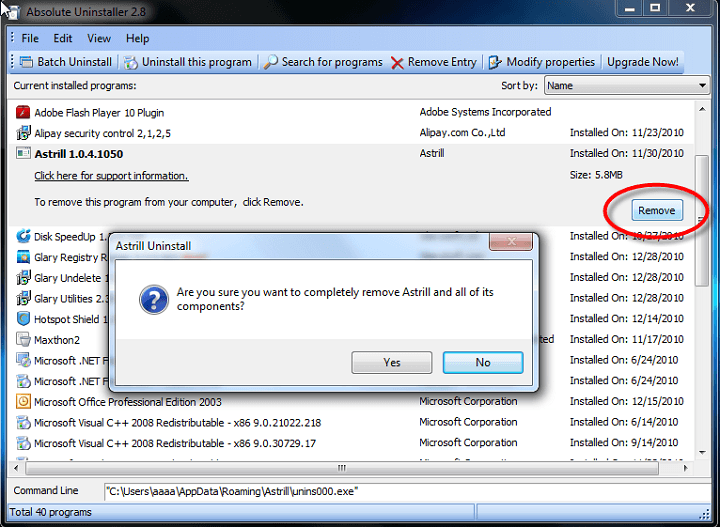
Det lar deg også lage sikkerhetskopier, slik at du aldri vil miste viktige programmer i tilfelle feil.
⇒ Get Absolute Uninstaller
GlarySoft har også et veldig nyttig Registerreparasjonsverktøy for å skanne datamaskiner, rydde registret junks og fikse registerfeil.
den utfører omfattende og dyp analyse For Windows-Registret. Den reparerer også ugyldige oppføringer eller referanser som forårsaker datamaskinen frysing, systemkrasj, ustabilitet, blå skjerm, OG PC forsinkelser.
⇒ Få Registry Repair tool
En annen programvare-anbefaling tar seg av stædige programmer veldig bra og kan til og med avinstallere programmer som andre programmer ikke kan.
siden verktøyet er bærbart, kan du laste det ned PÅ EN USB for å fikse buggy PC-ER på farten.
verktøyet utfører dyp skanning og fjerner alle søppelfiler og andre programvarerester. Den har også et effektivt brukergrensesnitt og umiddelbar oppstart. Det tilbyr både ren avinstallere og tvunget avinstallere.
⇒ Get GeekUninstaller
Hvilken metode bør du velge for fjerning av rester?
i denne artikkelen, vi har gitt deg to effektive metoder for å kunne fjerne restene som gjenstår etter avinstallering av uønsket programvare fra PCEN.
Selvfølgelig kan Du alltid bruke Kontrollpanelet hvis du vil avinstallere et program. Men etterpå kan noen filfragmenter bli igjen i noen systemmapper.
og det betyr at du må fjerne programvarenøkler Fra Windows-Registeret. Som vi alle vet, har handlingene vi utfører i Registerredigering umiddelbare og irreversible effekter.
derfor må du være veldig forsiktig når du utfører denne prosedyren. Men sammenlignet med de manuelle metodene, er tredjepartsprogrammer enklere, raskere og sikrere å bruke.
De kommer også med et vennlig grensesnitt som lar deg se selv registeroppføringene, samt lenken til produsentens nettsted.
har du brukt noen av metodene beskrevet ovenfor? Føl deg fri til å dele din erfaring med oss i kommentarfeltet nedenfor.
også, la det noen spørsmål du måtte ha, og vi vil sikkert ta en titt.
 Har Du fortsatt problemer? Fest dem med dette verktøyet:
Har Du fortsatt problemer? Fest dem med dette verktøyet: - Last NED DETTE PC-Reparasjonsverktøyet vurdert Bra på TrustPilot.com (nedlastingen starter på denne siden).
- Klikk Start Skanning for å finne Windows-problemer som kan forårsake PC-problemer.
- Klikk Reparer Alle for å fikse problemer Med Patenterte Teknologier(Eksklusiv Rabatt for våre lesere).
Restoro har blitt lastet ned av 0 lesere denne måneden.
Ofte Stilte Spørsmål
-
Hvordan fjerner jeg registeroppføringer fra avinstallerte programmer?
Bruk et tredjeparts avinstalleringsprogram fra listen ovenfor for å fjerne rester, inkludert registeroppføringer etterlatt av programmer. Du kan også bruke disse verktøyene til å overvåke endringer I windows-registret.
-
hvordan sletter du registernøkler som ikke kan slettes?
Det er noen enkle trinn du kan følge som løser feil mens du sletter registernøkler.
-
Hvor er mine gjenværende filer etter avinstallasjon?
de gjenværende filene kan være i installasjonsbanen, Dokumentene eller AppData-mappene. For å automatisk slette rester, bruk den beste avinstalleringsprogramvaren.
- Diskopprydding
- Avinstaller problemer og guider